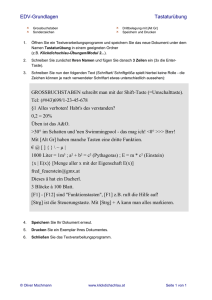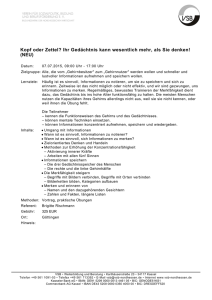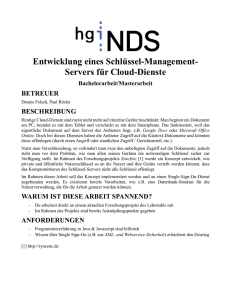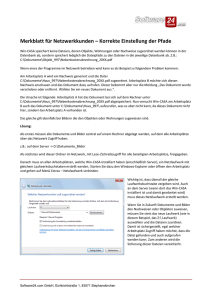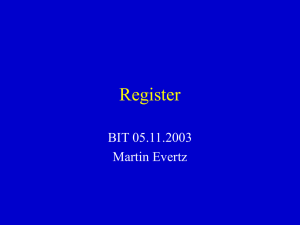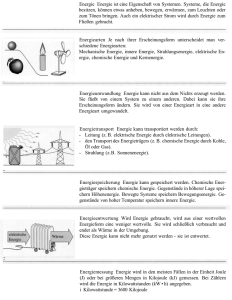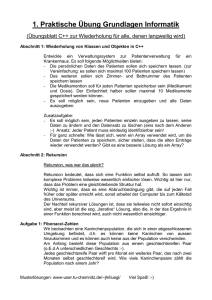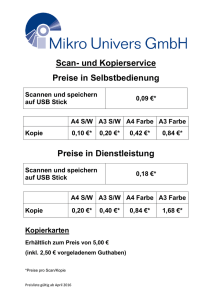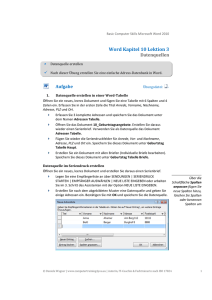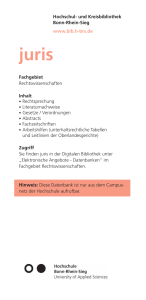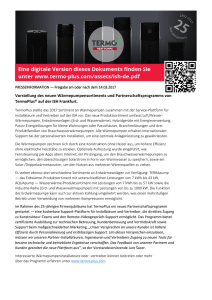š208_Wiederholtes Speichern
Werbung
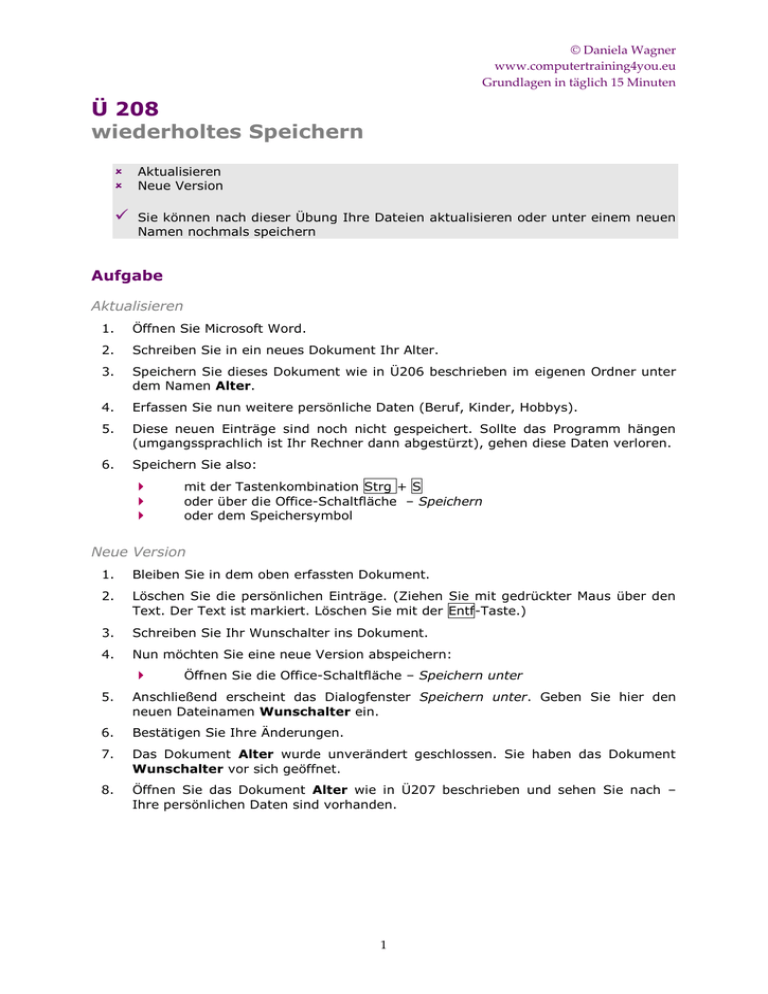
© Daniela Wagner www.computertraining4you.eu Grundlagen in täglich 15 Minuten Ü 208 wiederholtes Speichern Aktualisieren Neue Version Sie können nach dieser Übung Ihre Dateien aktualisieren oder unter einem neuen Namen nochmals speichern Aufgabe Aktualisieren 1. Öffnen Sie Microsoft Word. 2. Schreiben Sie in ein neues Dokument Ihr Alter. 3. Speichern Sie dieses Dokument wie in Ü206 beschrieben im eigenen Ordner unter dem Namen Alter. 4. Erfassen Sie nun weitere persönliche Daten (Beruf, Kinder, Hobbys). 5. Diese neuen Einträge sind noch nicht gespeichert. Sollte das Programm hängen (umgangssprachlich ist Ihr Rechner dann abgestürzt), gehen diese Daten verloren. 6. Speichern Sie also: mit der Tastenkombination Strg + S oder über die Office-Schaltfläche – Speichern oder dem Speichersymbol Neue Version 1. Bleiben Sie in dem oben erfassten Dokument. 2. Löschen Sie die persönlichen Einträge. (Ziehen Sie mit gedrückter Maus über den Text. Der Text ist markiert. Löschen Sie mit der Entf-Taste.) 3. Schreiben Sie Ihr Wunschalter ins Dokument. 4. Nun möchten Sie eine neue Version abspeichern: Öffnen Sie die Office-Schaltfläche – Speichern unter 5. Anschließend erscheint das Dialogfenster Speichern unter. Geben Sie hier den neuen Dateinamen Wunschalter ein. 6. Bestätigen Sie Ihre Änderungen. 7. Das Dokument Alter wurde unverändert geschlossen. Sie haben das Dokument Wunschalter vor sich geöffnet. 8. Öffnen Sie das Dokument Alter wie in Ü207 beschrieben und sehen Sie nach – Ihre persönlichen Daten sind vorhanden. 1 © Daniela Wagner www.computertraining4you.eu Grundlagen in täglich 15 Minuten Dateityp ändern 1. Bleiben Sie in dem oben erfassten Dokument. 2. Öffnen Sie den Dialog Speichern unter. 3. Ändern Sie den Dateityp auf Nur Text. 4. Bestätigen Sie mit Speichern. 5. Speichern Sie das Dokument nun als Webseite. Gehen Sie wie oben beschrieben vor und wählen Sie Webseite (*.htm;*.html). Theorie 1. Wie aktualisieren Sie Ihre Änderungen in einem Dokument? 2. Wie speichern Sie eine neue Version ab? 3. Wie ändern Sie den Dateityp? Antworten 2